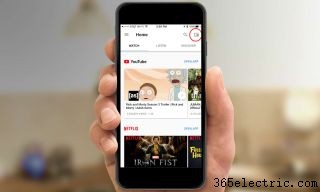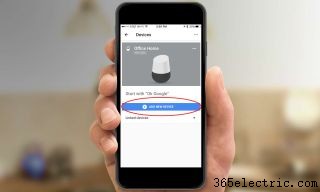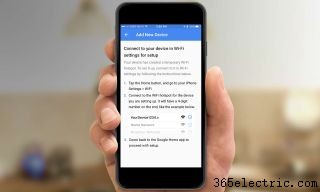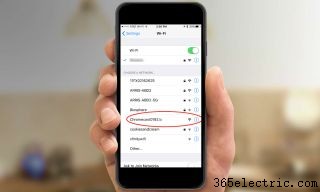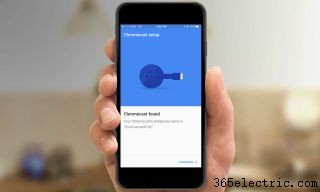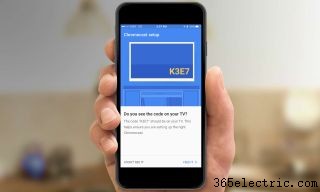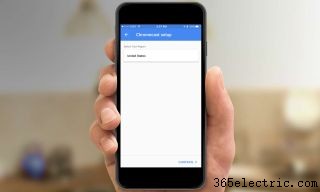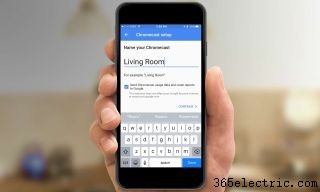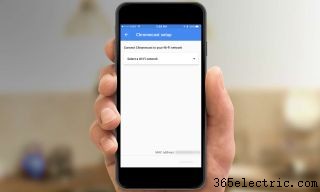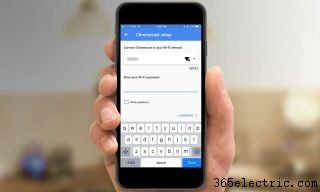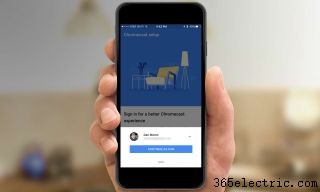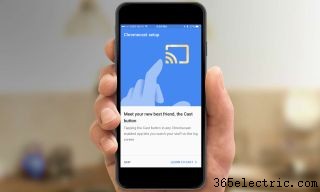Anche se non puoi guardare video *su* il tuo Google Home, senza schermo, lo sai, puoi effettivamente controllare la riproduzione di alcuni video su un Google Chromecast utilizzando il tuo dispositivo Google Home. Ciò include la richiesta di video da YouTube e Netflix e persino la riproduzione e la messa in pausa del video corrente con la tua voce.
Innanzitutto, tuttavia, dovrai configurare il tuo dispositivo Chromecast, che potrebbe anche essere una TV abilitata per Chromecast, come quelle di Vizio, per funzionare con Google Home. Ecco come.

1. Collega il dispositivo Chromecast alla TV, accendi la TV e impostala sull'ingresso corretto . (Per istruzioni più dettagliate, fare riferimento alla nostra guida separata, Come installare Google Chromecast.)
2. Apri l'app Google Home sul tuo smartphone.

3. Tocca l'icona Dispositivi nell'angolo in alto a destra. (Sembra una scatola con dentro un altoparlante.)
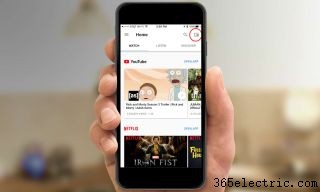
4. Tocca Aggiungi nuovo dispositivo.
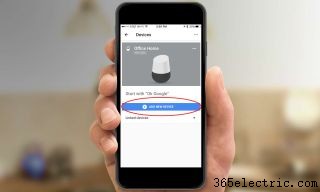
5. La schermata successiva fornisce istruzioni su come connettersi al dispositivo Chromecast, che comporterà l'accesso alle impostazioni Wi-Fi e la scelta del dispositivo appropriato.
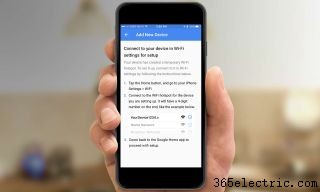
6. Sul tuo smartphone, vai alle tue impostazioni Wi-Fi e scegli la rete ChromecastXXXX. (XXXX sarà una serie diversa di lettere e numeri per ogni dispositivo.) Abbiamo usato un iPhone, ma funziona in modo simile sui dispositivi Android.
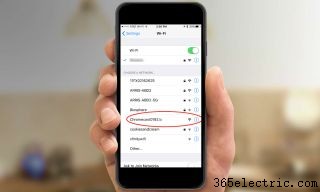
7. Torna all'app Google Home e tocca Continua.
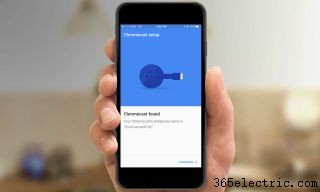
8. Verifica che il codice nell'app corrisponda al codice sulla TV e tocca Lo vedo.
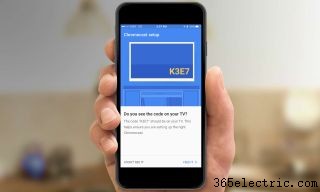
9. Seleziona la tua regione e tocca Continua.
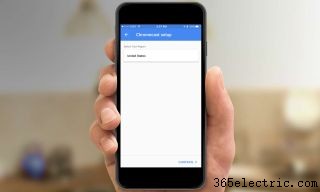
10. Assegna un nome al tuo Chromecast. Ai fini del comando vocale, scegli qualcosa di facile e naturale da dire, come "Soggiorno". Decidi se desideri abilitare Chromecast per inviare dati sull'utilizzo e rapporti sugli arresti anomali e se abilitare la modalità ospite. Quindi tocca Continua.
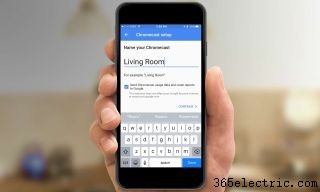
11. Scegli la rete Wi-Fi a cui desideri connettere il Chromecast.
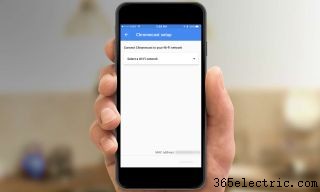
12. Inserisci la tua password di rete e tocca Continua.
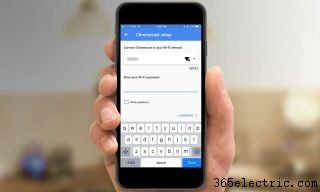
13. Accedi al tuo account Google toccando Accedi. Se hai già effettuato l'accesso, puoi semplicemente toccare "Continua come [il tuo nome]" quando viene visualizzata l'opzione. (Puoi saltare questo o farlo in un secondo momento, ma per controllare il tuo Chromecast a voce, dovrai accedere al tuo account Google.)
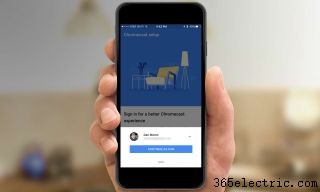
14. Guarda o salta il tutorial Cast.
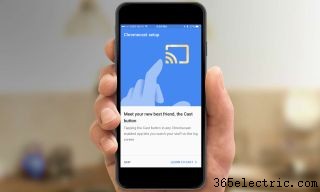
15. Il tuo Chromecast è ora configurato e puoi visualizzarlo toccando il menu Dispositivi dalla schermata principale. Puoi anche controllare Chromecast con la tua voce tramite Google Home. Ad esempio, puoi dire qualcosa come "Riproduci il trailer di The Last Jedi in Living Room". I video vengono riprodotti, per impostazione predefinita, da YouTube. Puoi anche collegare il tuo account Netflix e riprodurre video da lì sul tuo Chromecast.
- I migliori servizi di streaming video per tagliacavi
- I nostri gadget e sistemi per la smart home preferiti
- Guida Smart Home:cosa sapere prima di acquistare